一、 生成证书请求
1. 生成keystore文件
生成密钥库文件keystore.jks需要使用JDK的keytool工具。命令行进入JDK或JRE下的bin目录,运行keytool命令(示例中粗体部分为可自定义部分,可根据实际配置情况相应修改)。
keytool -genkey -alias server -keyalg RSA -keysize 2048 -keystore D:\keystore.jks -storepass password -keypass password
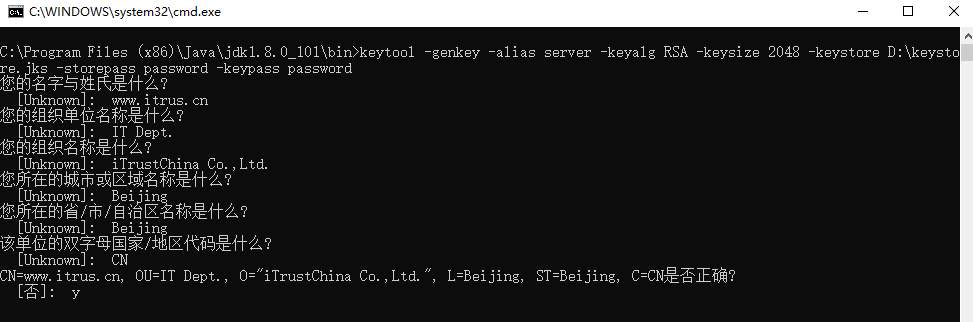
以上命令中,server为私钥别名(-alias),生成的keystore.jks文件默认放在D盘根目录下。
2. 生成证书请求文件(CSR)
keytool -certreq -alias server -sigalg SHA256withRSA -file D:\certreq.csr -keystore D:\keystore.jks -keypass password -storepass password
请备份密钥库文件keystore.jks,并稍后提交证书请求文件certreq.csr,等待证书签发。密钥库文件keystore.jks丢失将导致证书不可用。
注:如SSL证书已签发,不需要再次生成CSR,参考第二步安装证书即可。
二、 导入服务器证书
1. 获取服务器证书
将证书签发邮件中“以下是您的服务器证书”代码从BEGIN到 END结束的服务器证书内容(包括“-----BEGIN CERTIFICATE-----”和“-----END CERTIFICATE-----”)粘贴到记事本等文本编辑器中,并修改文件扩展名,保存为server.cer文件
2. 获取CA证书
将证书签发邮件中的“以下是您的中级CA证书”部分里的第一段CA证书的内容(包括“-----BEGIN CERTIFICATE-----”和“-----END CERTIFICATE-----”)粘贴到记事本等文本编辑器中,保存并修改文件扩展名为ca.cer文件。
3. 查看keystore文件内容
进入JDK安装目录下的bin目录,运行keytool命令查询keystore文件信息。
keytool -list -keystore D:\keystore.jks -storepass password
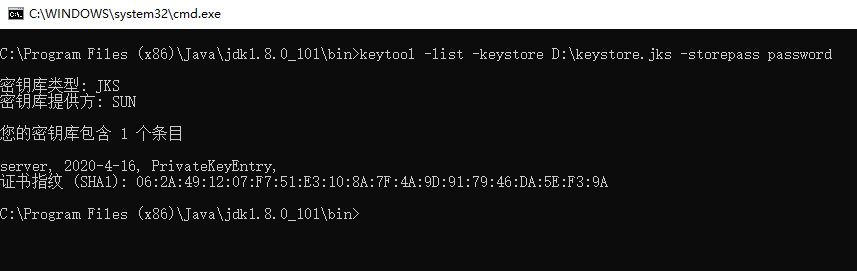
查询到PrivateKeyEntry(或KeyEntry)属性的私钥别名(alias)为server,在稍后导入服务器证书时需要用到(示例中粗体部分为可自定义部分,可根据实际配置情况相应修改)。
注意,导入证书时,一定要使用生成证书请求文件时生成的keystore.jks文件。keystore.jks文件丢失或生成新的keystore.jks文件,都将无法正确导入您的服务器证书。
4. 导入证书
导入中级CA证书(必须优先导入中级证书,否则会触发证书链不完整错误)
keytool -import -alias ca -keystore D:\keystore.jks -trustcacerts -storepass password -file D:\ca.cer -noprompt
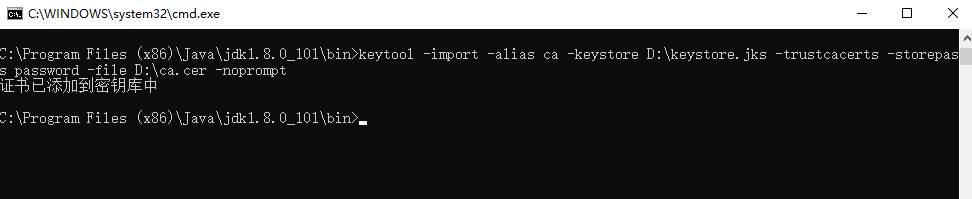
导入服务器证书
keytool -import -alias server -keystore D:\keystore.jks -trustcacerts -storepass password -keypass password -file D:\server.cer

导入服务器证书时,服务器证书的别名必须和私钥别名一致。请留意导入中级CA证书和导入服务器证书时的提示信息,如果您在导入服务器证书时使用的别名与私钥别名不一致,将提示“认证已添加至keystore中”而不是应有的“认证回复已安装在keystore中”。
三,安装服务器证书
1. 导入keysotre密钥库
登陆Weblogic控制台
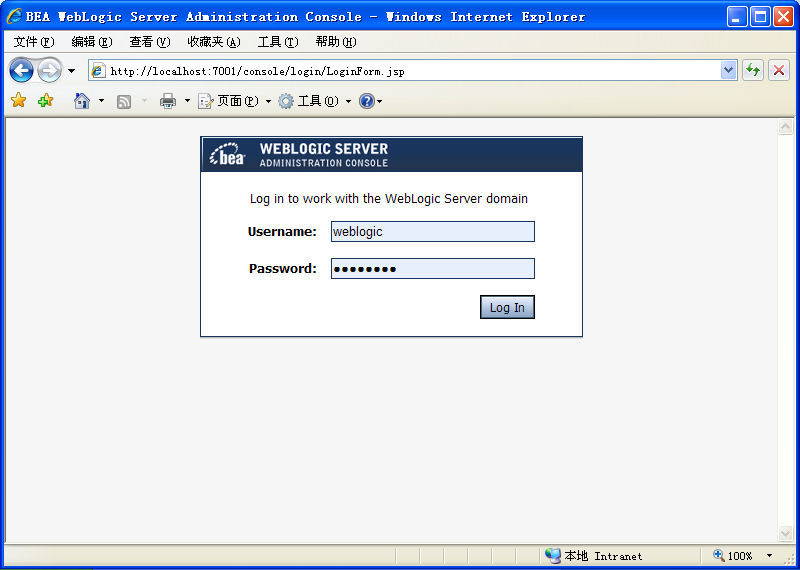
选择“Lock & Edit”解锁配置,并进入“Servers”
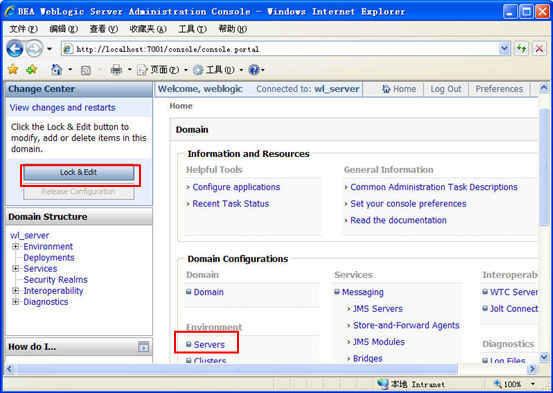
选择您需要配置服务器证书的Server

在“General”下,可以配置您的http和https是否启用,以及访问端口号。https默认端口号为443,请在选项启用SSL并相应修改端口号。
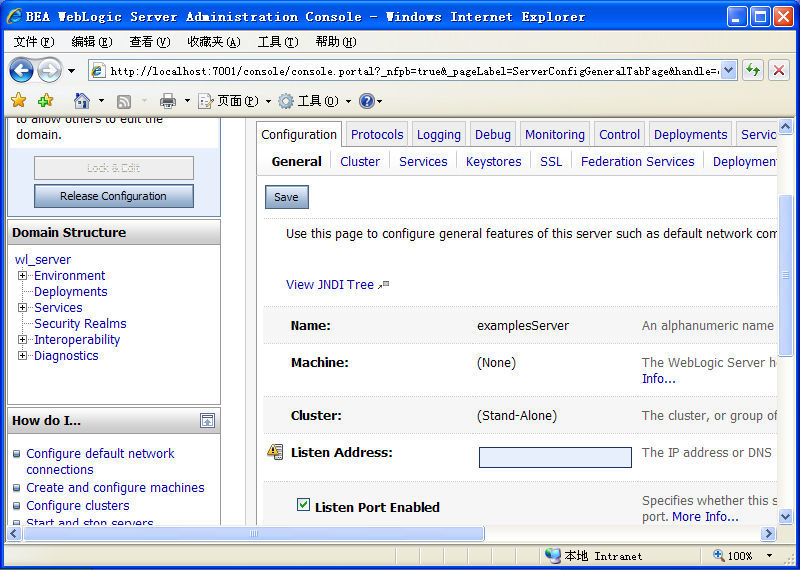
在“Keystores”下配置认证方式。服务器身份认证请选择“Custom identity and Java Standard Trust”。
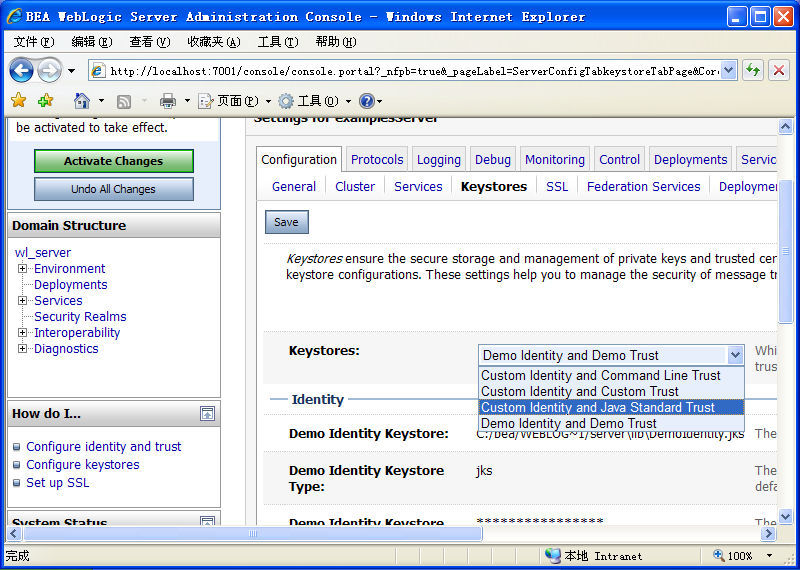
将您的密钥库文件keystore.jks保存到服务器上相应目录,并配置keystore.jks文件路径,类型选择jks,密钥库文件保护密码。
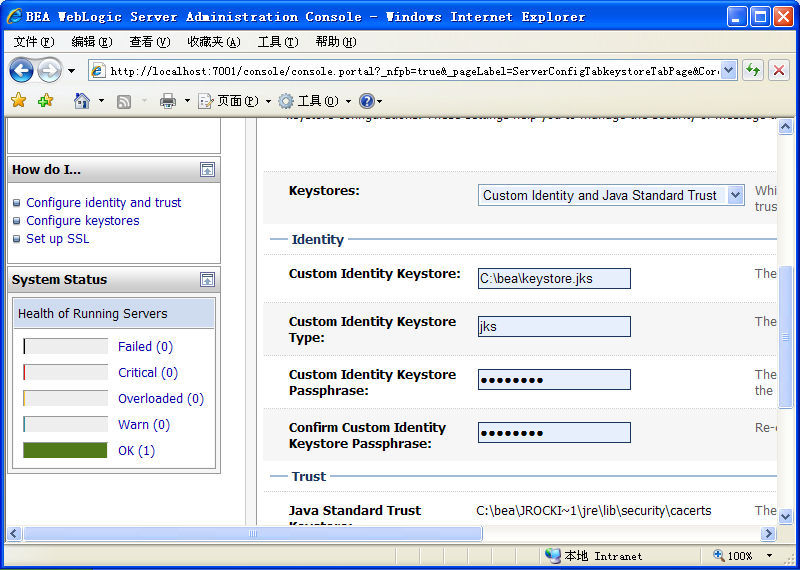
单向认证中,需要配置JRE默认信任库文件cacerts。Cacerts默认密码为changeit
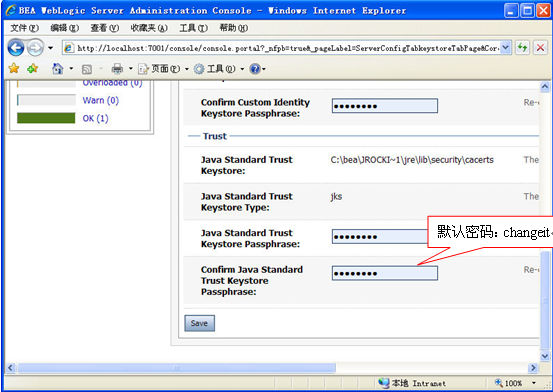
在“SSL”下配置密钥库中的私钥别名信息和keystore.jks文件保护密码,私钥别名可以使用keystool -list 命令查看。
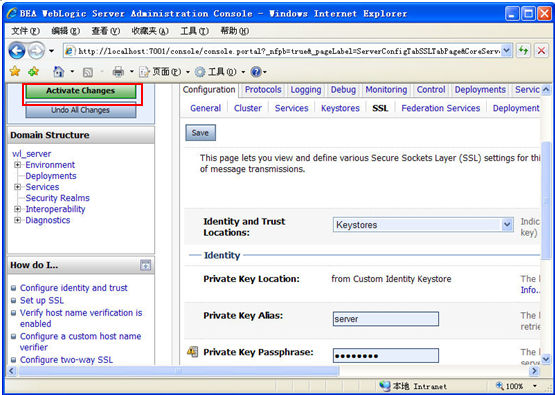
设置完成后,选择“Active Changes”,保存所有修改。如果系统提示需要重启Weblogic,则您需要重启后才能使配置生效。
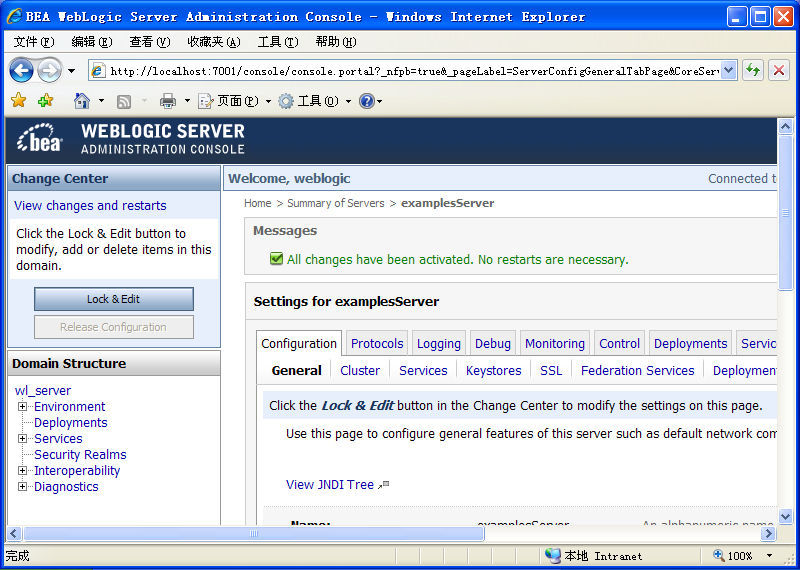
2. 访问测试
访问https://youdomain:port,测试证书的安装。
四、 服务器证书的备份及恢复
在您成功的安装和配置了服务器证书之后,请务必依据下面的操作流程,备份好您的服务器证书,以防证书丢失给您带来不便。
1. 服务器证书的备份
备份服务器证书密钥库文件keystore.jks文件即可完成服务器证书的备份操作。
2. 服务器证书的恢复
请参照服务器证书安装部分,将服务器证书密钥库keystore.jks文件恢复到您的服务器上,并修改配置,恢复服务器证书的应用。
9


